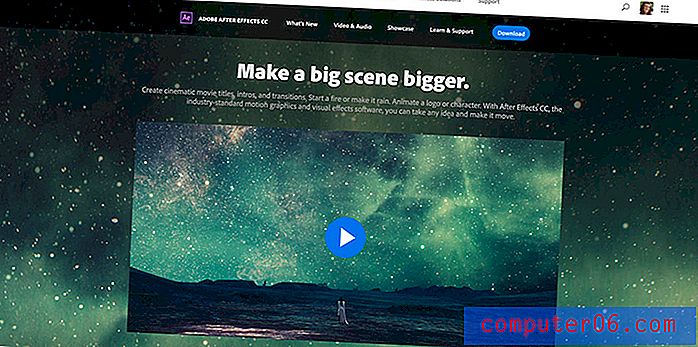Jak rozwinąć wiersz w programie Excel 2013
Komórki w arkuszu kalkulacyjnym Excel mają domyślnie określony rozmiar. Chociaż może to być przydatne w niektórych sytuacjach, może okazać się konieczne powiększenie komórki, aby zmieściła się w niej wszystkie dane. Można to osiągnąć, zwiększając szerokość kolumny lub zwiększając wysokość wiersza.
Metodę, którą opisujemy poniżej, można również wykorzystać do zmniejszenia wielkości wiersza, ale w tym samouczku skoncentrujemy się na rozszerzaniu wiersza w programie Excel. Jeśli zdecydujesz, że chcesz zmniejszyć rozmiar wiersza w arkuszu kalkulacyjnym, możesz to zrobić, przeciągając ramkę wiersza w przeciwnym kierunku, aby ją zmniejszyć.
Jak zwiększyć wysokość wiersza w programie Excel 2013
Ten samouczek koncentruje się na rozwijaniu wierszy w programie Microsoft Excel 2013, a obrazy pochodzą z tej wersji programu. Jest to jednak funkcja, która ma zastosowanie do wszystkich wersji programu Excel, więc na przykład jeśli masz wcześniejszą wersję programu na komputerze lub w pracy (np. Excel 2003, 2007 lub 2010), możesz postępować tak samo kroki poniżej, aby rozwinąć pojedynczy wiersz w programie Excel 2013.
Krok 1: Otwórz arkusz kalkulacyjny w programie Excel 2013.
Krok 2: Znajdź i wybierz wiersz, który chcesz rozwinąć, klikając numer wiersza po lewej stronie arkusza kalkulacyjnego. Na poniższym przykładowym zdjęciu chcemy rozwinąć wiersz 3.

Krok 3: Kliknij dolną ramkę nagłówka wiersza, a następnie przeciągnij go w dół, aż wiersz osiągnie pożądany rozmiar. Zauważ, że rozmiar wiersza jest wyświetlany, gdy powiększasz rozmiar wiersza.
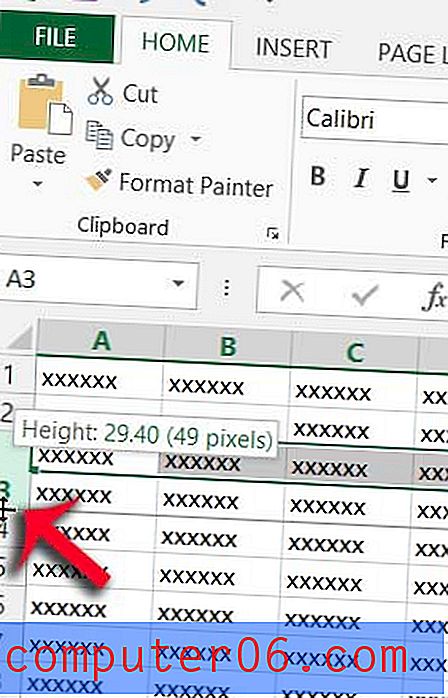
Możesz także numerycznie określić rozmiar wiersza, klikając numer wiersza prawym przyciskiem myszy, a następnie klikając opcję Wysokość wiersza .
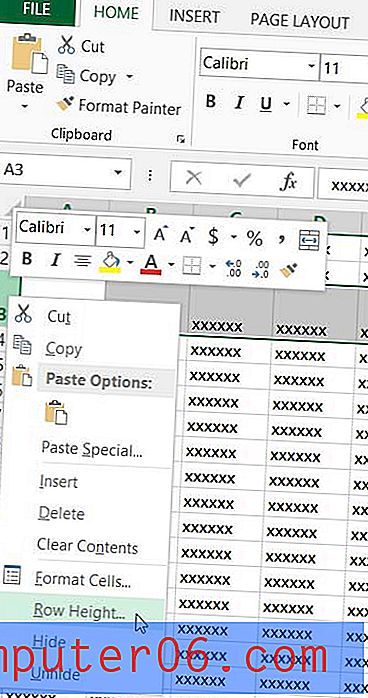
Wpisz żądaną wysokość wiersza w polu Wysokość wiersza, a następnie kliknij przycisk OK .
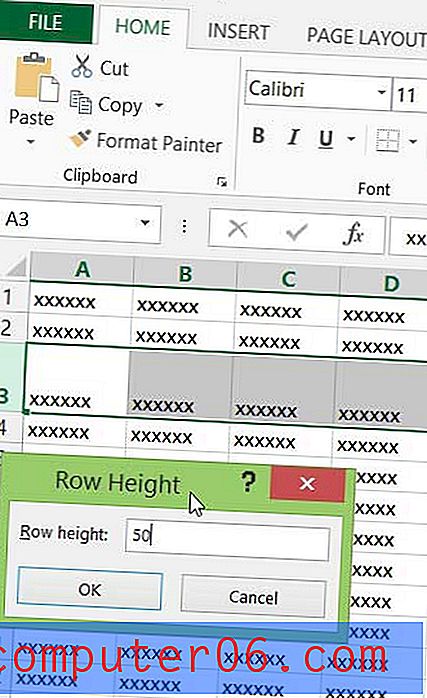
Czy chcesz ułatwić czytanie arkusza kalkulacyjnego? Dowiedz się, jak zmienić kolor komórek, aby pomóc odróżnić różne wiersze lub kolumny od danych w sąsiednich komórkach.